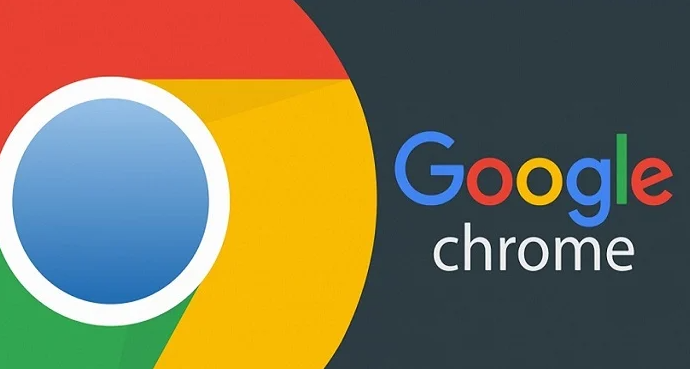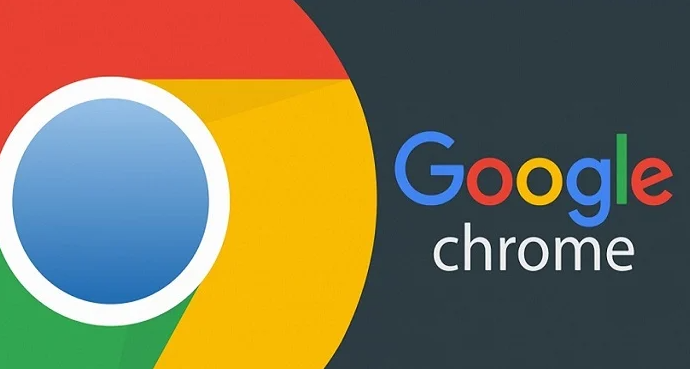
以下是谷歌浏览器提升高清视频播放流畅度的方法:
一、浏览器设置优化
- 启用硬件加速:打开Chrome浏览器,点击右上角的三个点图标,选择“设置”。在设置页面中找到“高级”选项,然后在“系统”部分查看“使用硬件加速模式(如果可用)”是否开启。若未开启,可将其开启,这能利用计算机的图形处理单元(GPU)来解码视频,减轻CPU负担,从而提升视频播放的流畅度。
- 调整视频播放设置:在Chrome浏览器中,点击右上角的三个点图标,选择“设置”。在设置页面中,找到“隐私和安全”部分,点击“网站设置”。在网站设置中,找到“媒体”选项,点击进入。可在此对视频播放的相关参数进行调整,如根据网络情况和设备性能,适当降低视频的分辨率或帧率等,以减少对系统资源的占用,使播放更加流畅。
二、网络环境优化
- 检查网络连接:确保设备连接的网络稳定且速度足够。尽量使用有线网络连接,相比无线网络,有线网络更稳定,带宽更有保障。如果只能使用无线网络,要确保信号强度良好,避免在网络信号弱或干扰大的地方观看高清视频。同时,关闭其他占用网络带宽的设备或应用程序,如正在下载文件、进行在线游戏等的设备或程序,以免影响视频播放的网络带宽。
- 选择合适的视频源:不同的视频网站和视频源在服务器性能、
视频编码等方面可能存在差异。优先选择知名的、服务器稳定的视频网站观看高清视频,这些网站通常能提供更好的视频流传输服务。此外,有些视频网站会提供多种清晰度的视频版本,根据自己的网络状况和设备性能选择合适的清晰度进行播放,不要盲目追求最高清晰度而导致播放卡顿。
三、设备性能维护
- 关闭不必要的
标签页和后台程序:Chrome浏览器同时
打开多个标签页和后台运行多个程序会占用大量的系统资源,包括内存和CPU等。在观看高清视频前,关闭其他不必要的标签页和后台程序,释放系统资源,让更多的资源专注于视频播放,从而提高播放的流畅度。
- 定期清理浏览器缓存:浏览器缓存会随着时间积累而增多,过多的缓存可能会影响浏览器的性能和视频播放的流畅度。定期清理Chrome浏览器的缓存,可在浏览器设置中找到“隐私和安全”部分,点击“清除浏览数据”,选择清除缓存的数据类型和时间范围,然后点击“清除数据”按钮。
四、更新与升级
- 更新Chrome浏览器版本:保持谷歌浏览器为最新版本。开发者会不断优化性能和修复漏洞。较新的版本可能对视频播放进行了改进,能更好地利用硬件资源进行解码,减少卡顿。
- 更新设备驱动程序:显卡、声卡等设备的驱动程序也会影响视频播放的效果。定期检查并更新设备的驱动程序,可到设备制造商的官方网站下载最新的驱动程序进行安装,以确保设备与浏览器的兼容性和性能优化。